الإعلانات
![كيفية تسريع جهاز الكمبيوتر الخاص بك بنقرة واحدة فقط [Windows] 2927561056 c2be91a51c](/f/031c412c342eb54fedb6e5b95e8d5480.jpg) الآن بعد أن استرعت انتباهك ، يمكنني أن أخبرك أن هناك بعض الأشياء التي عليك القيام بها أولاً ، قبل أن تتمكن من معرفة كيفية تسريع جهاز الكمبيوتر الخاص بك عن طريق النقر المزدوج. ومع ذلك ، عندما يتم تنفيذ هذه الأشياء ، ستكون دائمًا نقرة مزدوجة بسيطة لتسريع جهاز الكمبيوتر الخاص بك. كيف يمكن أن يكون هذا ممكنا؟
الآن بعد أن استرعت انتباهك ، يمكنني أن أخبرك أن هناك بعض الأشياء التي عليك القيام بها أولاً ، قبل أن تتمكن من معرفة كيفية تسريع جهاز الكمبيوتر الخاص بك عن طريق النقر المزدوج. ومع ذلك ، عندما يتم تنفيذ هذه الأشياء ، ستكون دائمًا نقرة مزدوجة بسيطة لتسريع جهاز الكمبيوتر الخاص بك. كيف يمكن أن يكون هذا ممكنا؟
إنه منطق بسيط حقًا. هل سبق لك أن رأيت سيارة أسهم أو جر سباق سيارات تبدو طبيعية؟ ما يفعلونه هو التخلص من الوزن عديم الفائدة. لا يحتاجون إلى راكب ومقعد خلفي - رحلوا! لا يحتاجون إلى سجاد وإلكترونيات فاخرة - رحلوا! لا يحتاجون إلى الإطارات الاحتياطية في الجذع وكل القطع الزائد - اختفى! لقد جردوا تلك السيارة وصولاً إلى الأساسيات للقيام بشيء واحد سريع جدًا وبصحة جيدة. هذا ما سنفعله. فقط ، عندما ننتهي ، سنكون قادرين على إعادة كل القطع الرائعة مرة أخرى - كما توقعت - نقرة واحدة فقط!
تحديد الوزن الميت
اهم الاشياء اولا. قم بتنزيل وتثبيت برنامج يتيح لك عرض جميع العمليات التي تعمل حاليًا على جهاز الكمبيوتر الذي يعمل بنظام windows. أنا من أشد المعجبين بـ مستكشف عملية Sysinternals. بمجرد القيام بذلك ، افتحه. من المحتمل أن ترى شيئًا مثل هذا:

انظر الى طقم العمل و مجموعة عمل الذروة الأعمدة. يُظهر ذلك عدد الكيلوبايت من ذاكرة الوصول العشوائي التي يستخدمها البرنامج الآن ، وما هو مقدار الذروة المستخدمة في وقت واحد. كما ترى ، يستخدم Firefox ما يقرب من 245 ميغابايت من ذاكرة الوصول العشوائي. هذا هو حوالي ربع ذاكرة الوصول العشوائي في جهاز الكمبيوتر الخاص بي.
عندما أنظر إلى أبعد من ذلك ، أرى أن RoxMediaDB12 و iTunesHelper و SnagIt32 تستهلك حوالي 43 ميغابايت من ذاكرة الوصول العشوائي. لنفترض أنني أريد استخدام برنامج يمثل خنزيرًا حقيقيًا في الذاكرة ، مثل DivXConnected. يجب أن تتنافس مع كل هذه البرامج الأخرى التي لن أستخدمها ، بينما أستخدم DivXConnected. هذا هو البرنامج الذي يعمل مع جهاز الوسائط D-Link الذي كنت أتشوق إليه مؤخرًا.
الآن اطلب خدماتك وتطبيقاتك الجارية عن طريق العملية ، من خلال النقر على رأس عمود العملية حتى تحصل على كل ما يظهر لك في شجرة ، مثل هذا:
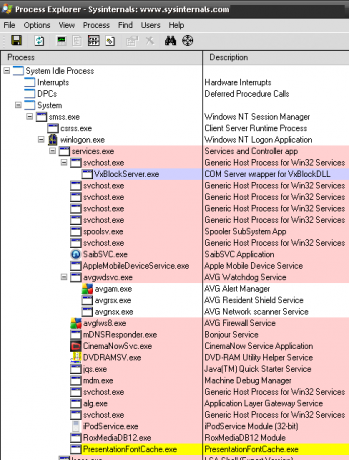
ما يوضحه لنا هذا هو الأشياء الزائدة التي هي العمليات والخدمات. هذا مهم ، لأن ما نقوم به بعد ذلك يتطلب منا معرفة الفرق. تلك الأشياء التي تقع تحت فرع الخدمات هي خدمات. عادة ستظهر العمليات أكثر أسفل.
فلنكتب جميع الأسماء المناسبة للخدمات والعمليات حيث سنحتاج إليها لاحقًا. للعثور على الأسماء الصحيحة ، انقر بزر الماوس الأيمن فوق إحدى الخدمات ثم حدد الخصائص. بمجرد أن تكون في نافذة الخصائص ، انقر فوق علامة التبويب خدمات. سيعطيك هذا الاسم الصحيح للخدمة التي ترغب في إيقافها. لقد استخدمت CinemaNowSvc.exe كمثال.
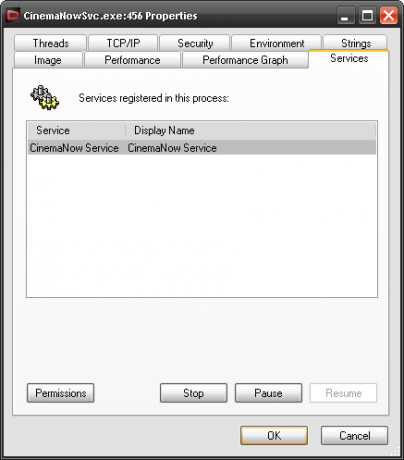
للعثور على اسم الصورة لعملية ، يجب أن يكون ما تراه في عمود الوصف. على سبيل المثال ، تحتوي عملية iTunes Helper Process على الوصف iTunesHelper. إذا لم تكن متأكدًا من اسم الصورة ، يمكنك النقر بزر الماوس الأيمن على العملية ، وفتح نافذة الخصائص والعثور عليها في ملف صورة التبويب.
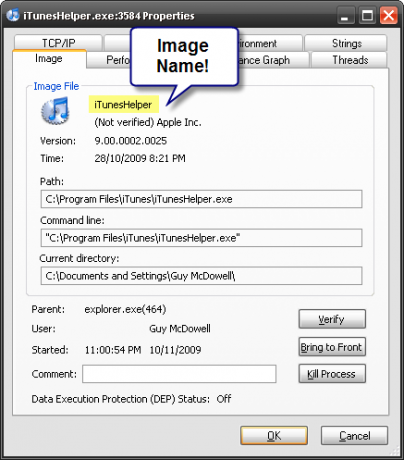
افعل ذلك مع جميع الخدمات والعمليات التي تعرف أنها ليست ضرورية لجهاز الكمبيوتر الخاص بك ، أو لتشغيل البرنامج المفرد الذي تريده بشكل أسرع. قد يستغرق ذلك بعض البحث ، لكن الأمر يستحق ذلك.
يمكنني القيام بأحد أمرين هنا. يمكنني إغلاق جميع تطبيقات وخدمات استخدام الذاكرة العالية التي تعمل في الخلفية واحدًا تلو الآخر أو يمكنني كتابة ملف دفعي للقيام بكل ذلك. الملفات الدفعية هي الطريقة القديمة للقيام بالكثير من الأشياء الرائعة حقًا. بمجرد أن تتعلم كيفية صنعها ، هناك عدد لا نهائي من الأشياء الرائعة والقوية التي يمكنك القيام بها.
تقليم الوزن الميت
دعنا نستخدم المفكرة لكتابة هذا الملف الدفعي. افتحها واكتب:
@صدى خارج
صدى *** خدمات التوقف ***NET STOP "اسم الخدمة التي تريد إيقافها"
صدى *** الخدمات متوقفة ***
الآن أعرف أن الاسم المناسب الذي سأحتاج إلى استخدامه هو خدمة CinemaNow. لذلك يبدو الأمر الذي سأكتبه:
NET STOP "خدمة CinemaNow"
ستحتاج إلى كتابة هذا الأمر لكل خدمة ترغب في إيقافها. يمكن أن يكون هذا عشرات الخطوط أو نحو ذلك. الخط الذي يقرأ صدى *** خدمات متوقفة *** يتيح لنا فقط معرفة متى يتم إيقاف جميع الخدمات. نعم ، أنا نقيب واضح.
لإيقاف العملية ، ستكتب كتلة مثل:
صدى *** عمليات التوقف ***
TSKILL "iTunesHelper"
صدى *** تم إيقاف العمليات ***
وقفة
TSKILL يقتل المهمة بالطبع. لا تحتاج إلى استخدام اسم الصورة ، يمكنك أيضًا استخدام معرف العملية كما هو موضح في Process Manager. كالعادة ، تخبرنا خطوط الصدى عندما يبدأ وينتهي توقف العمليات. ينتج عن أمر PAUSE سطر يطلب منا الضغط على أي مفتاح للمتابعة. إنها طريقة أكثر واقعية لإعلامك بأن الملف الدفعي قد انتهى.
لحفظ هذا كملف دفعي يمكنك تشغيله بالنقر المزدوج عليه ، نحتاج إلى القيام ببعض الأشياء. انقر فوق ملف> حفظ باسم في المفكرة. ثم عندما حفظ باسم ... تفتح النافذة ، قم بتسمية الملف كما تريد. لقد اخترت StopServicesProcesses.bat. أنت بحاجة إلى .مضرب في النهايه. الآن تغيير حفظ كنوع: مربع ل كل الملفات. انقر حفظ.
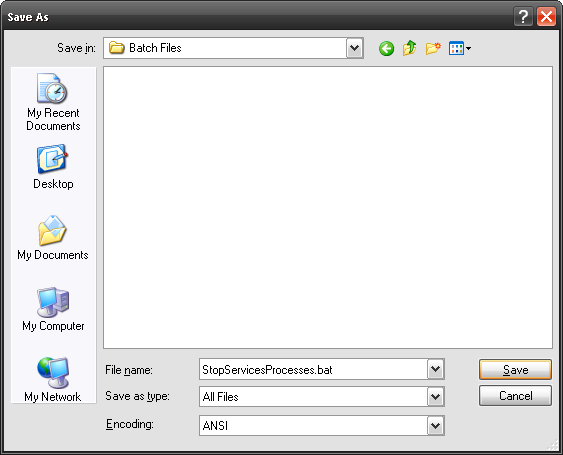
الآن لديك ملف دفعي! انقر مرتين عليها واستمتع بسرعتك! من المفترض أن ترى نافذة أوامر مفتوحة تبدو كالتالي:
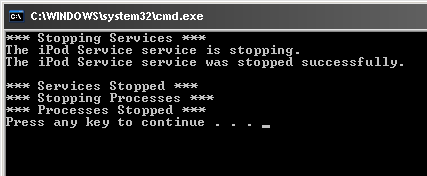 اشعر بالسرعة!
اشعر بالسرعة!
أوه ، لقد قلت شيئًا عن إعادة تشغيل تلك الخدمات والعملية عندما تنتهي من استخدام برنامج مكثف واحد ، أليس كذلك؟ حسنًا ، هذه قصة لوقت آخر.
حصلت على نصائح أفضل حول كيفية تسريع جهاز الكمبيوتر؟ دعنا نعرف في التعليقات!
حقوق الصورة: دافيتشي
مع أكثر من 20 عامًا من الخبرة في مجال تكنولوجيا المعلومات والتدريب والحرف الفنية ، فإنني أرغب في مشاركة ما تعلمته مع أي شخص آخر يرغب في التعلم. أنا أسعى للقيام بأفضل عمل ممكن بأفضل طريقة ممكنة ، مع القليل من الفكاهة.

